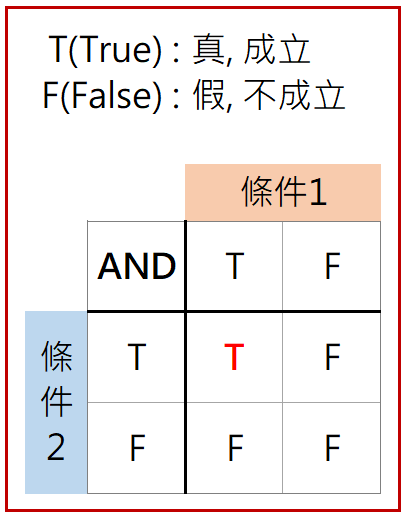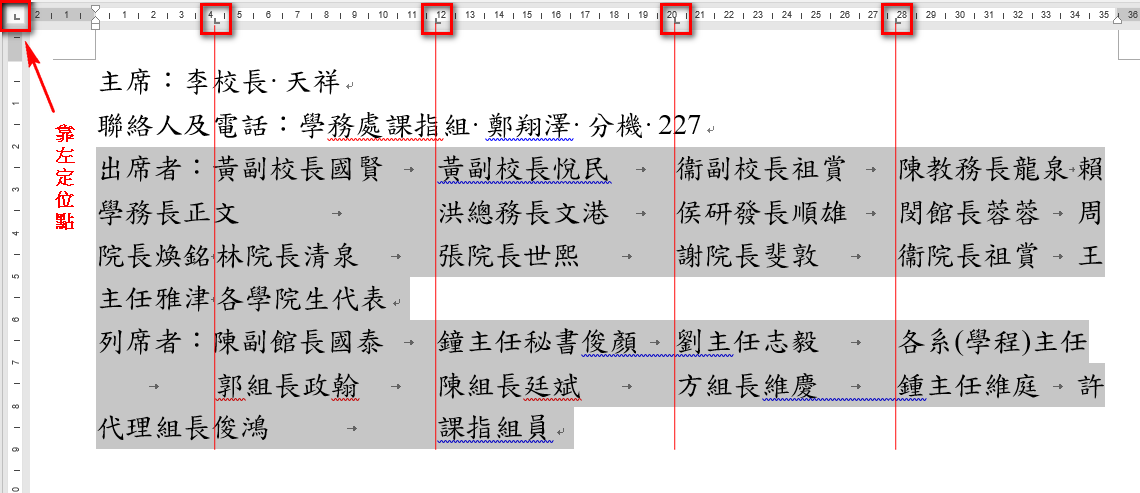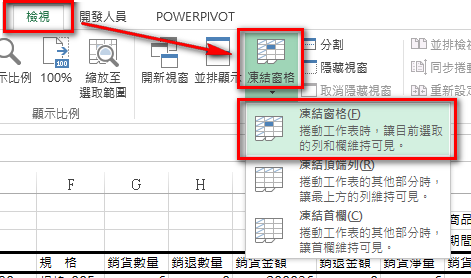快速選取
大多數的人都習慣使用 Ctrl + A 全選內容,或是用滑鼠直接選取內容。
本篇將為大家介紹Word中的選取方式及搭配 Ctrl、Shift 、Alt鍵的選取方式,提升大家對資料選取的靈活度。
Word的選取方式
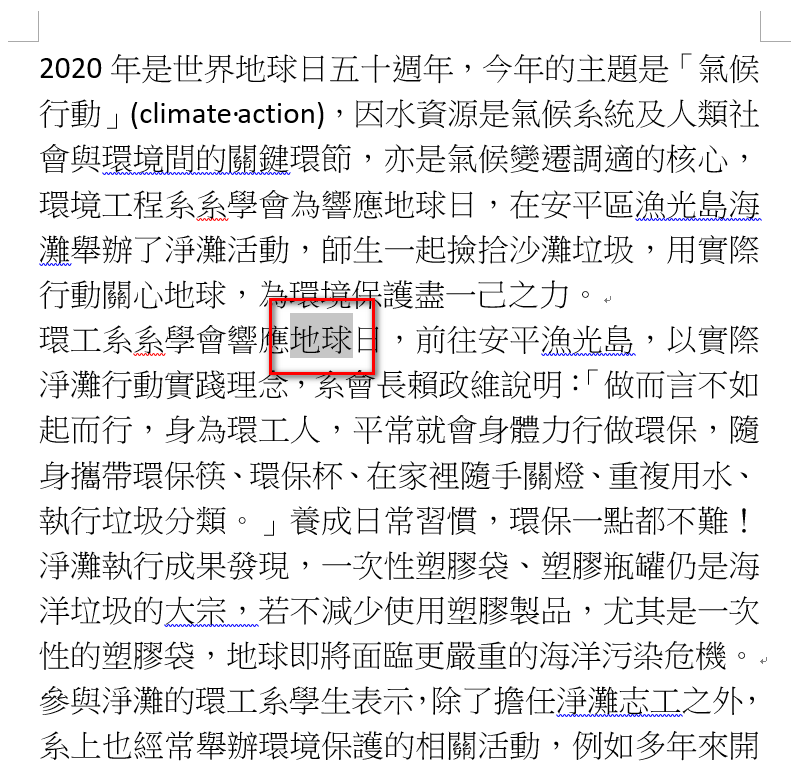
滑鼠快速點2下,可選取某個字或某個詞。例如,地球。
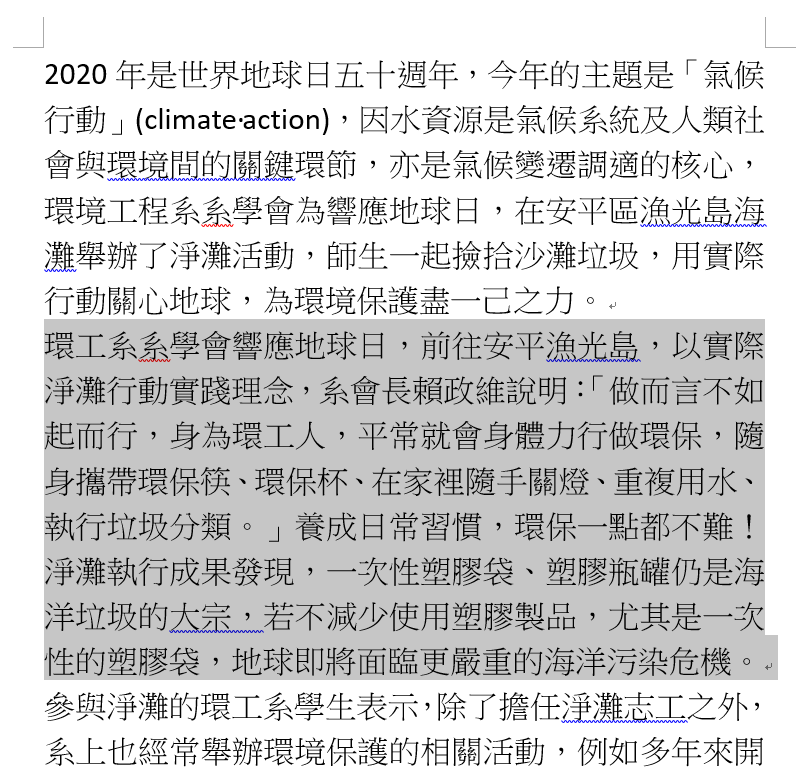
滑鼠快速點3下,可選取整段文字。
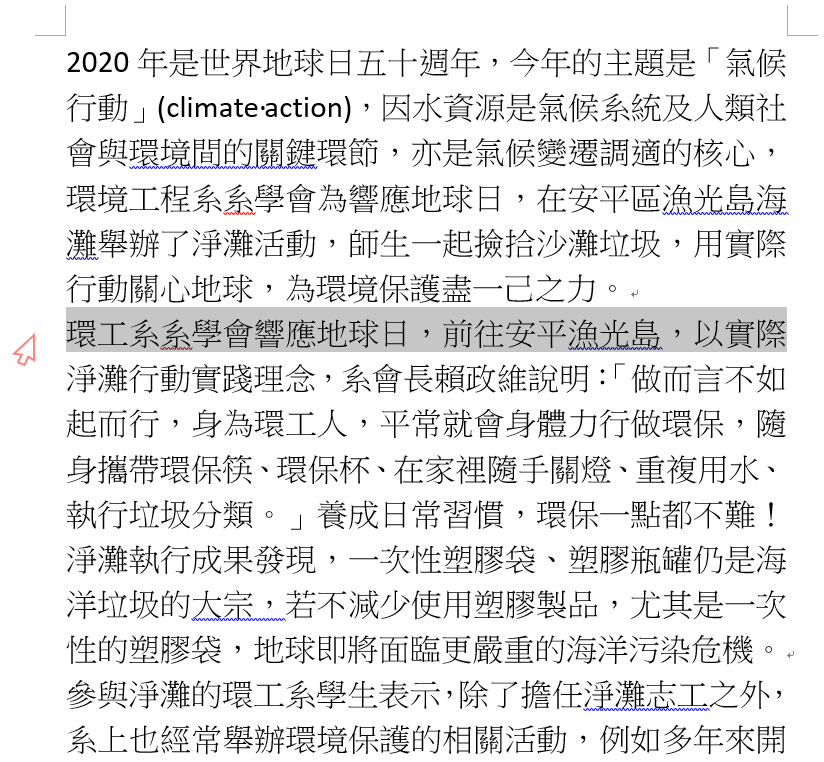
將游標移到左側邊界(如左圖紅色箭頭的位置),當游標變成箭頭,點1下可以選取一整行。
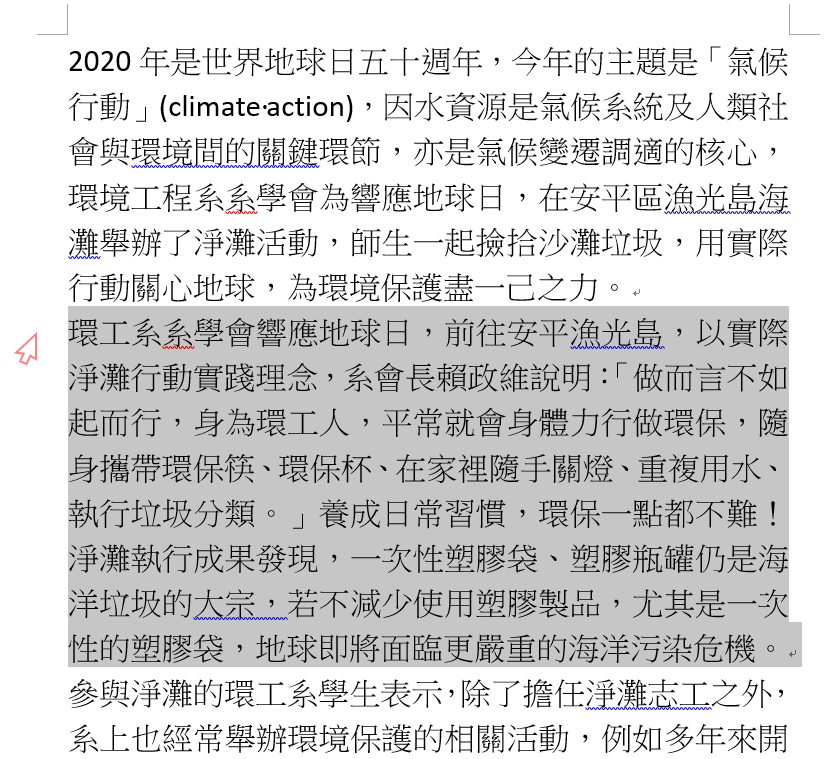
將游標移到左側邊界(如左圖紅色箭頭的位置),當游標變成箭頭,快速點2下可以選取整段文字。
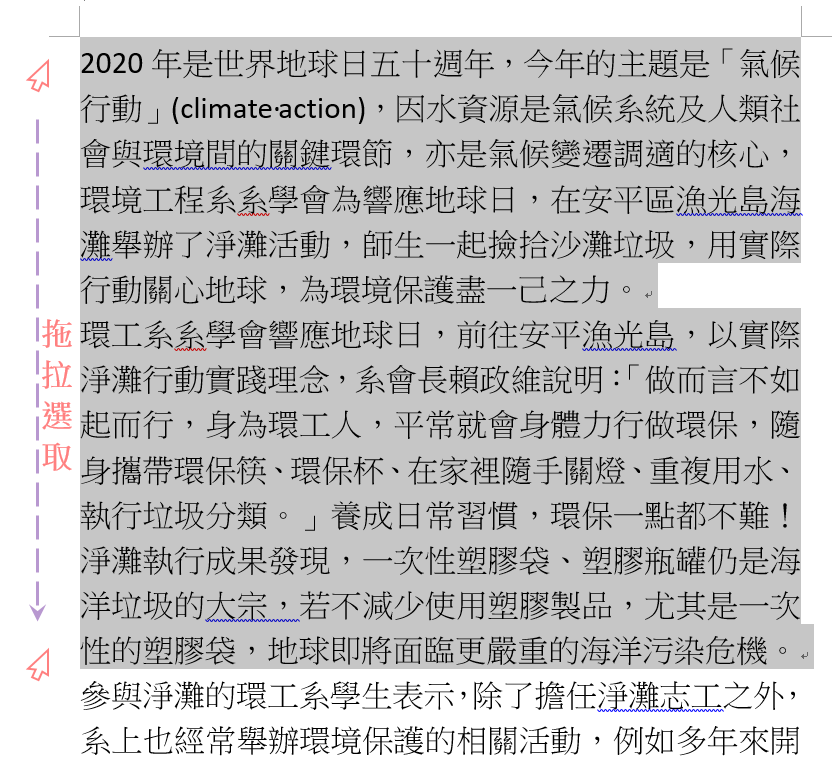
將游標移到左側邊界,當游標變成箭頭時,按住滑鼠往下拖拉選取,亦可選取連續的資料。
Shift鍵–選取連續範圍的內容
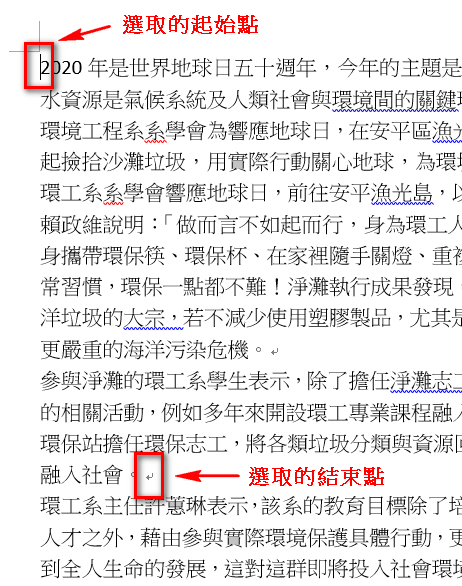
例如,要選取前3段文字
1.游標點1下要選取的起始點(第1段前面),可看到游標停在第1段前面
2.移動頁面至要選取的結束點
3.按住Shift鍵不放
4.遊標點一下要選取的結束點(第3段後面)即可完成選取
選取成功後如下圖
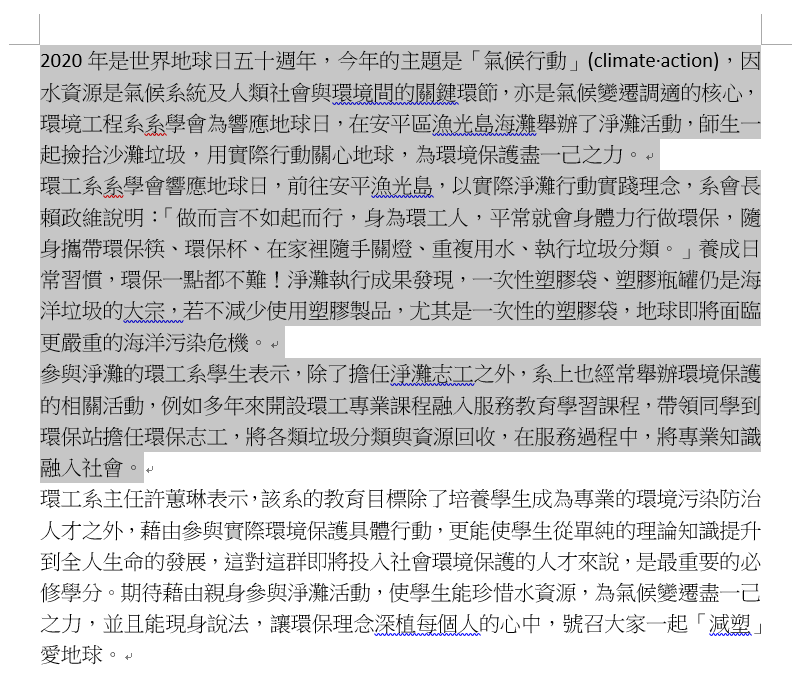
這個方法除了可以在Word使用之外,用在選取網頁內容方面也很方便,只不過無法看到游標停留的位置。也可以用來選取多個檔案,如下圖。
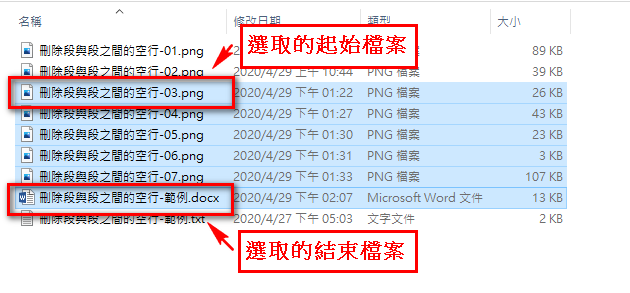
Ctrl鍵–選取不連續範圍的內容
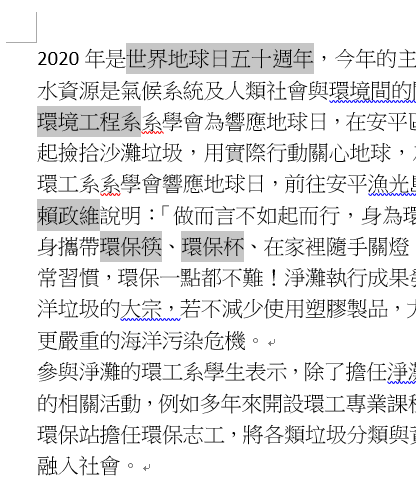
搭配Shift鍵是選取連續的範圍,若要選取不連續的文字,則要利用Ctrl鍵
1.先選取一段文字。
2.接下來,要選取其他文字時,按住Ctrl鍵不放,選完就放開Ctrl鍵,重複這個動作,直到選完要選取的文字。
這個選取的方法無法使用在網頁內容的選取。但可用來選取多個不連續的檔案(選檔案時才按Ctrl鍵),如下圖。
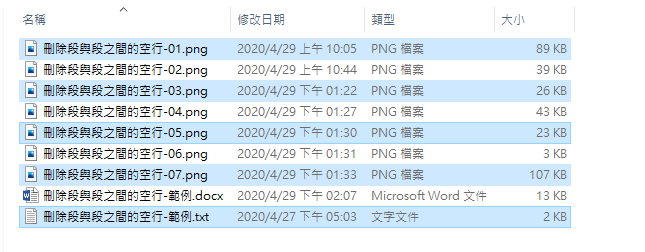
Alt鍵–區塊式選取
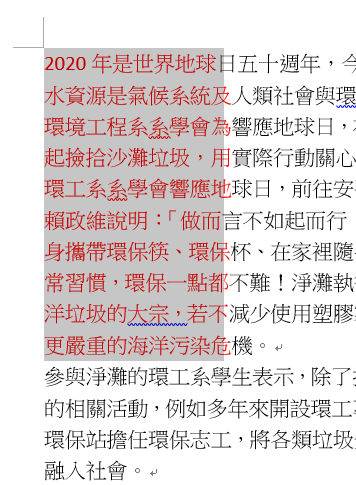
按住Alt鍵後選取文字,可以選取區塊狀的文字範圍。
成功選取的內容如左圖標示的紅色字。